homebrewでPython3系をインストールし、pathを通す方法について説明します。
OS:Mac
zsh(Catalinaデフォルトのzsh)
コンテンツ
はじめに
そもそもhomebrewなんやねん!!って人。
homebrewとはMacOS上でのパッケージ管理システムです。
MacOSにはあらかじめPythonがインストールされていますが、このhomebrewでプログラミングに必要な実行ファイルや設定ファイルをひとまとめにし、作業を一元管理させることができます。
まぁ、つまり餅は餅屋へ。
以前の記事でインストールの手順を紹介しています。
Pythonのインストールの実行
それでは早速Python3系のインストールを実行します。
|
1 |
% brew install python@3.7 |
@以降がバージョンになりますが、何も指定しない場合は最新バージョンが自動的にインストールされます。
PATHの設定
無事インストールされたpython@3.7を使用するにはPATHを通す必要があります。
PATHを通すとは、コマンド検索パスを追加することを意味します。
つまりシェルがコマンド実行ファイルを探しに行く命令(PATHの設定)をすることを意味します。
試しに今現在の状況を見てみましょう。
ターミナルで以下のコマンドを入力してください。
|
1 |
% which python |
/usr/bin/python
という返りがあるかと思いますが、ここのPATHで設定されたpythonが通常は作動していることを意味します。
この場合はMac本体のPythonが作動していることを意味しているので、先ほどインストールしたpython@3.7にPATHを設定する必要があります。
インストールした際に、つらつらと説明文が色々ありましたがこちらを確認しましょう。
|
1 2 3 |
Unversioned symlinks `python`, `python-config`, `pip` etc. pointing to `python3`, `python3-config`, `pip3` etc., respectively, have been installed into /usr/local/opt/python@3.7/libexec/bin |
この説明はつまり・・・
必要なpython3のパッケージをここに保存しましたよっていう解釈です。
PATHの設定は
|
1 |
export PATH="/usr/local/opt/python@3.7/libexec/bin:$PATH" |
で、上記を記述するzshファイルは、.zshrcですよ、と。
まずは、ホームディレクトリに.zshrcファイルがあるか確認をしましょう。
|
1 |
% cd |
でホームディレクトリに遷移します。ここで
|
1 |
% ls -al |
で.zshrcがあるか探します。
ない場合は作成する必要があります。
|
1 |
% touch .zshrc |
ちなみに.zshrcのrcはrun commandの意味です。
それではファイルが作成できたので書き込みます。
|
1 |
% vim .zshrc |
で入力画面になりますので、ここで i を押して入力モードにし、先ほどの
|
1 |
export PATH="/usr/local/opt/python@3.7/libexec/bin:$PATH" |
を貼り付けて、esc、:wq! コマンドで保存を完了します。
これでPATHを無事通せました。
試しに、確認します。
|
1 |
% which python3 |
ここで注意すべきは、%which python ではなく%whihc python3です。
macにはpython3とバージョン3系を明示的に入力する必要があります。
/usr/local/bin/python3
が返ってくると、これでpython3がhomebrewで使えることになっています。
以上が、「homebrewでPython3のインストールし、pathを通す」の記事紹介になります。




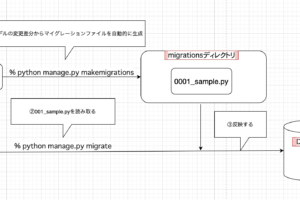







コメントを残す